Opret eller åbn ZIP-arkiver på din iPhone eller iPad
Hvis du har brug for at sende et stort arkiv via e-mail eller oprette et arkiv, kan du bruge et zip-arkiv for at spare plads. Sådan opretter eller åbner du et ZIP-arkiv.
Opret et ZIP-arkiv på din iPhone
Åbn appen Arkiver, og vælg derefter en placering, f.eks. På min iPhone eller iCloud Drive.
Tryk på , og tryk derefter på Vælg. Vælg et eller flere arkiver.
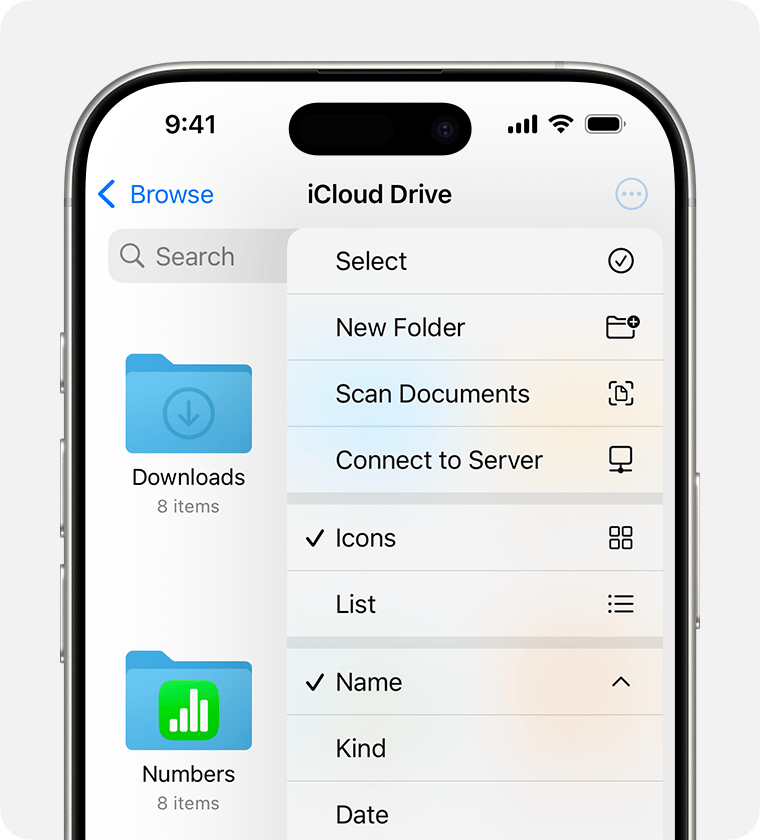
Tryk på nederst til højre, og tryk derefter på Komprimer.
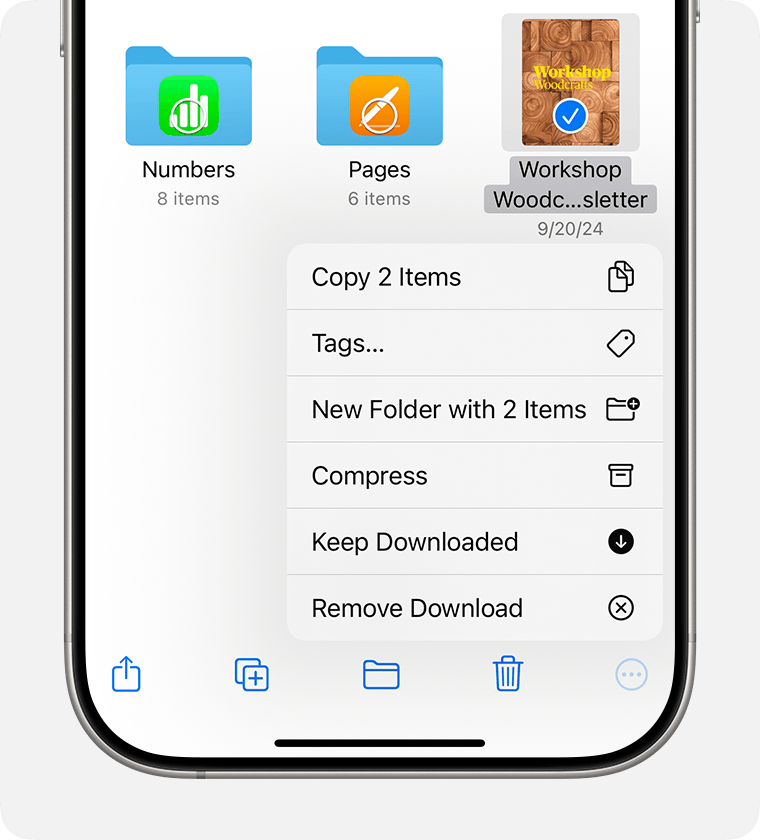
Hvis du valgte et arkiv, gemmes der et zip-arkiv med samme navn i den mappe. Hvis du valgte flere arkiver, gemmes der et zip-arkiv med navnet Arkiv.zip i den mappe. Hvis du vil ændre navnet, skal du trykke og holde nede på zip-arkivet og derefter vælge Omdøb.
Åbn et ZIP-arkiv på din iPhone
Åbn appen Arkiver, og find derefter det zip-arkiv eller andet arkiv, du vil dekomprimere.
Tryk på zip-arkivet eller arkivet. Der oprettes en mappe med filerne. Hvis du vil ændre navnet på mappen, skal du trykke og holde nede på mappen og derefter trykke på Omdøb.
Tryk for at åbne mappen.
Opret et ZIP-arkiv på din iPad
Åbn appen Arkiver, og vælg derefter en placering, f.eks. På min iPad eller iCloud Drive.
Tryk på Vælg, og vælg derefter et eller flere arkiver.
Tryk på Mere, og tryk derefter på Komprimer.
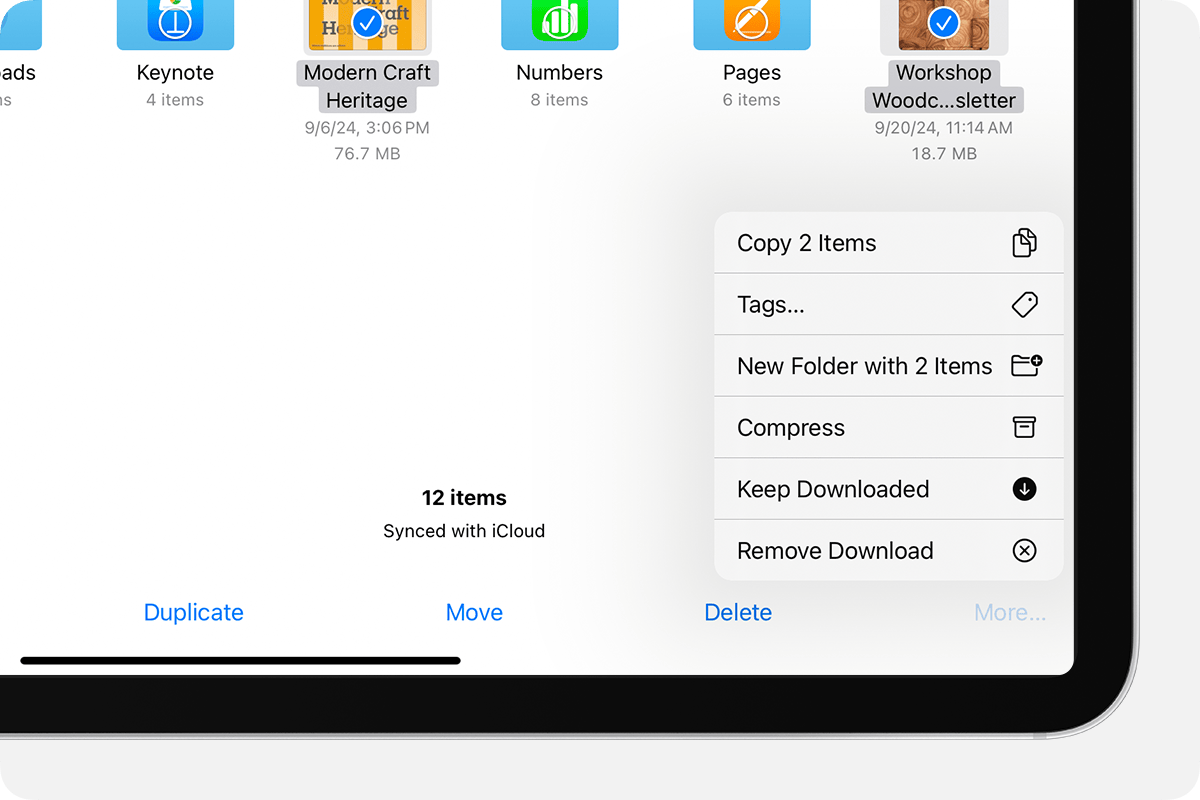
Hvis du valgte et arkiv, gemmes der et zip-arkiv med samme navn i den mappe. Hvis du valgte flere arkiver, gemmes der et zip-arkiv med navnet Arkiv.zip i den mappe. Hvis du vil ændre navnet, skal du trykke og holde nede på zip-arkivet og derefter vælge Omdøb.
Åbn et ZIP-arkiv på din iPad
Åbn appen Arkiver, og find derefter det zip-arkiv eller andet arkiv, du vil dekomprimere.
Tryk på zip-arkivet eller arkivet. Der oprettes en mappe med filerne. Hvis du vil ændre navnet på mappen, skal du trykke og holde nede på mappen og derefter trykke på Omdøb.
